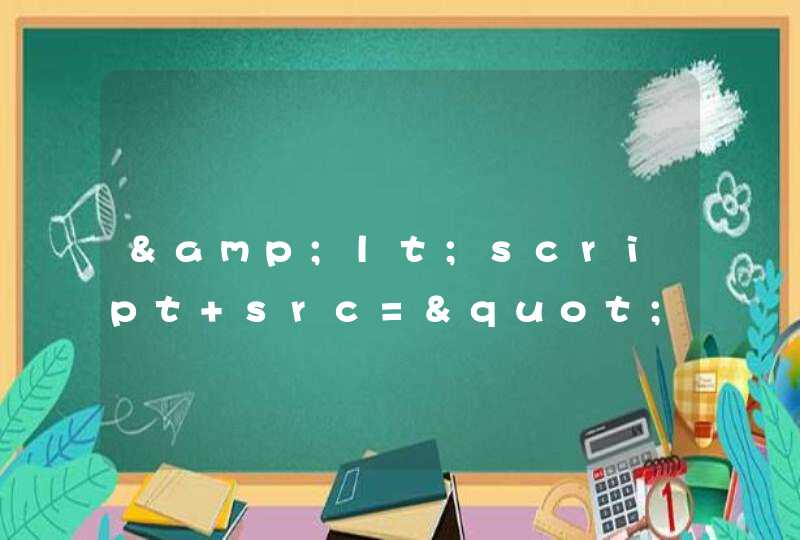转自:http://www.cnblogs.com/zhujl/archive/2012/03/20/2408976.html
高度自适应问题,我很抵触用js去解决,因为不好维护,也不够自然,但是纯用CSS,难度不小,比如下面我要说的例子。
需求:
1. 这个矩形的高度和浏览器窗口的高度相同,不能出现纵向滚动条
2. 绿色部分高度固定,比如50px
3. 紫色部分填充剩余的高度
HTML结构暂且如下:
nav
content
先看1.
html, body {
height: 100%
margin: 0px
padding: 0px
}
#main {
background-color: #999
height: 100%
}
需求2 也很容易:
#nav {
background-color: #85d989
height: 50px
}
需求3 是最让人头痛的,一般我们都会想到height:100%, 但是100%是以父元素的高度为准的,比如父元素的高度是300px,#nav占去了50px,#content理应是250px,但是写成height: 100%,结果就是#content的高度也变成了300%,出现了需求不允许的纵向滚动条。
当然,用js解决这种问题是相当简单的,但是这次我就是不想用js,下面就来试吧:
这个需求真的让我非常崩溃,看似简单,换了n种方式都觉得不靠谱,最后找到一种最接近理想效果的方法,如下
html, body {
height: 100%
margin: 0px
padding: 0px
}
#main {
background-color: #999
height: 100%
}
#nav {
background-color: #85d989
width: 100%
height: 50px
float: left
}
#content {
background-color: #cc85d9
height:100%
}
这里利用了浮动,最后的结果仅仅是看着没问题,当然了,如果你只是简单的展示文本和图片,这种方法已经够用了,但是如果你想用js做点交互,比如#content内部有个需要拖拽的元素,它的top最小值肯定不能是0,否则就被#nav挡住了,悲剧的是我就有这种需求,于是继续苦逼的试。
经过一天的尝试,加上高人指点,终于有解了,泪奔啊
#nav {
background-color: #85d989
width: 100%
height: 50px
}
#content {
background-color: #cc85d9
width: 100%
position: absolute
top: 50px
bottom: 0px
left: 0px
}
重点是要top和bottom一起使用,这是很反常规的用法,可以强制定义盒模型的区域,神奇啊
地图窗口常会遇到类似问题
当您只为父级元素设置padding时,padding将只影响父级元素周围的空间,而不会影响子元素,从而无法填满整个父级元素。因此,如果想要让子元素填满父级元素,您需要为子元素设置width或height属性。css设置一张图拉伸填满整个窗口,我们可以通过给这个图片设置width,height都给他们100%的高度和宽度,然后在就能看到填满全屏了,举个例子:<html>
<head>
<style>
.class{
width:100%
//通过class来控制
height:100%
}
</style>
</head>
<body>
<div
id='content'>
<div
class='img'>
<img
src='图片地址'>
</img>
</div>
</body>
</html>